怎么把u盘重装系统,电脑怎么重装系统
发布时间:2022-11-29 12:51:57

怎么把u盘重装系统
一、启动盘的制作
1、搜索进入电脑店的官网,点击【下载中心】,点击下载u盘启动盘制作工具。
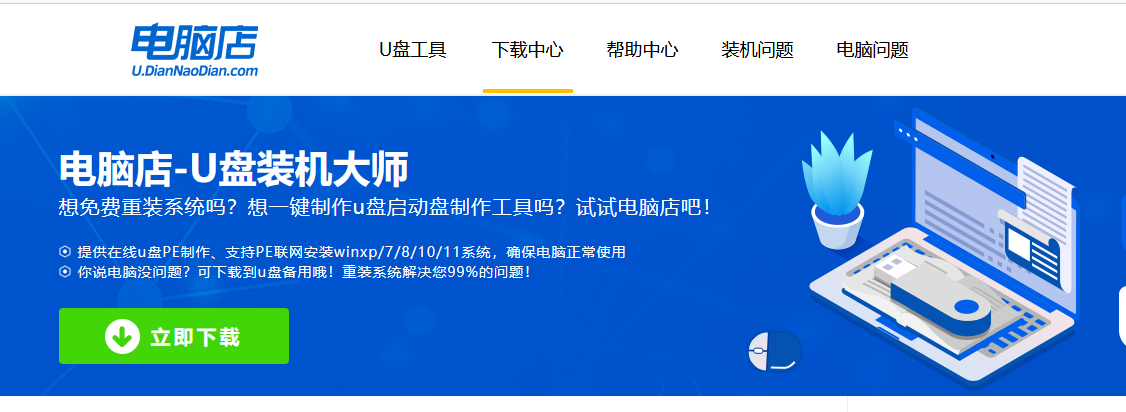
2、制作工具下载完成后,解压并打开电脑店的程序。
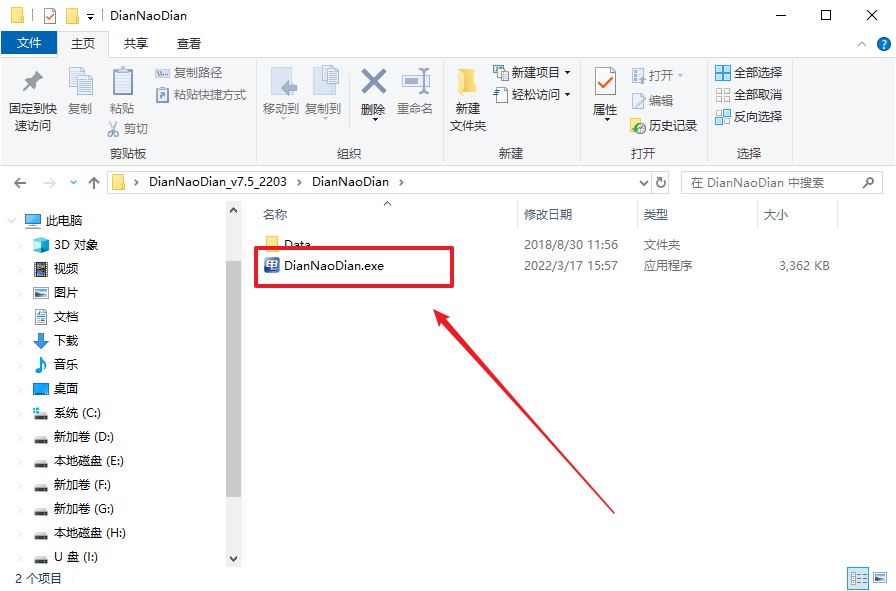
3、插入u盘,建议8G以上,不需要其他设置,默认点击【全新制作】。
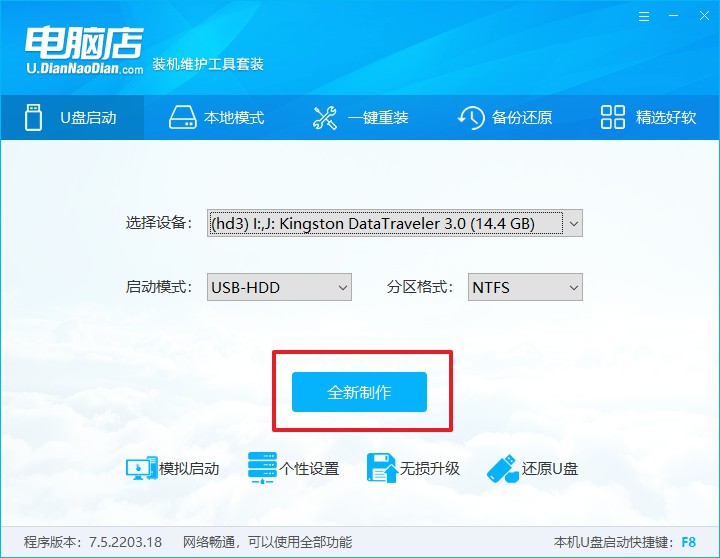
4、当提示格式化的时候,点击【确定】,等待制作即可。
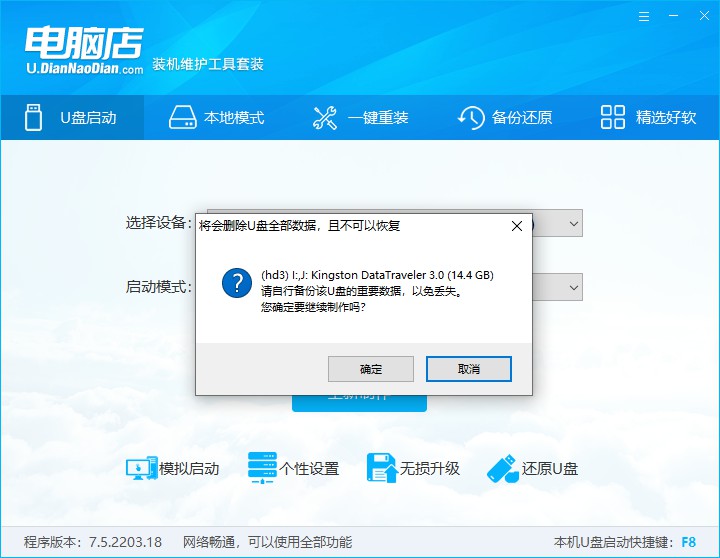
二、u盘启动的设置
1、进入电脑店官网,首先查询好u盘启动快捷键,输入电脑类型和品牌即可查询。
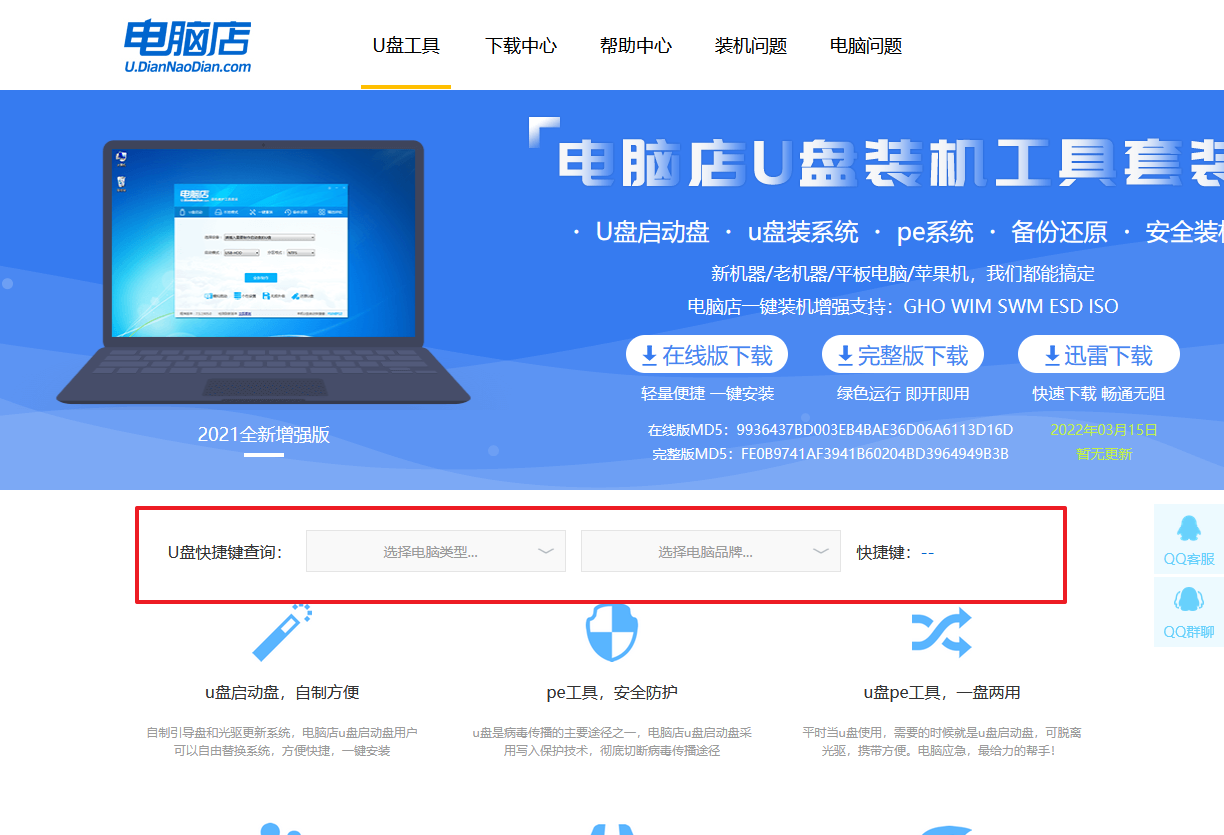
2、将制作好的u盘启动盘插入电脑USB接口,开机或重启,出现画面后按下u盘启动快捷键。
3、在窗口中,移动光标选择u盘启动为第一启动项,之后按F10键保存并且重启电脑即可。
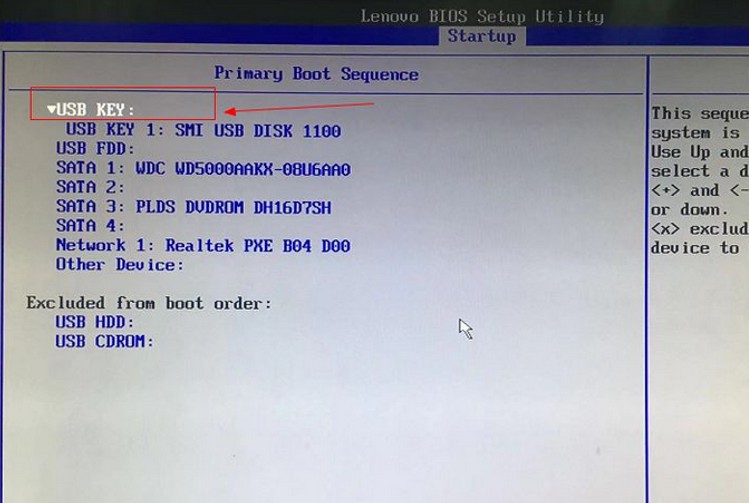
4、电脑重启后,就会进入电脑店的PE系统,在此之前我们需要选择第一项即可进入。

三、u盘重装系统
1、设置完电脑店主菜单后进入winpe,找到并打开一键装机的软件。
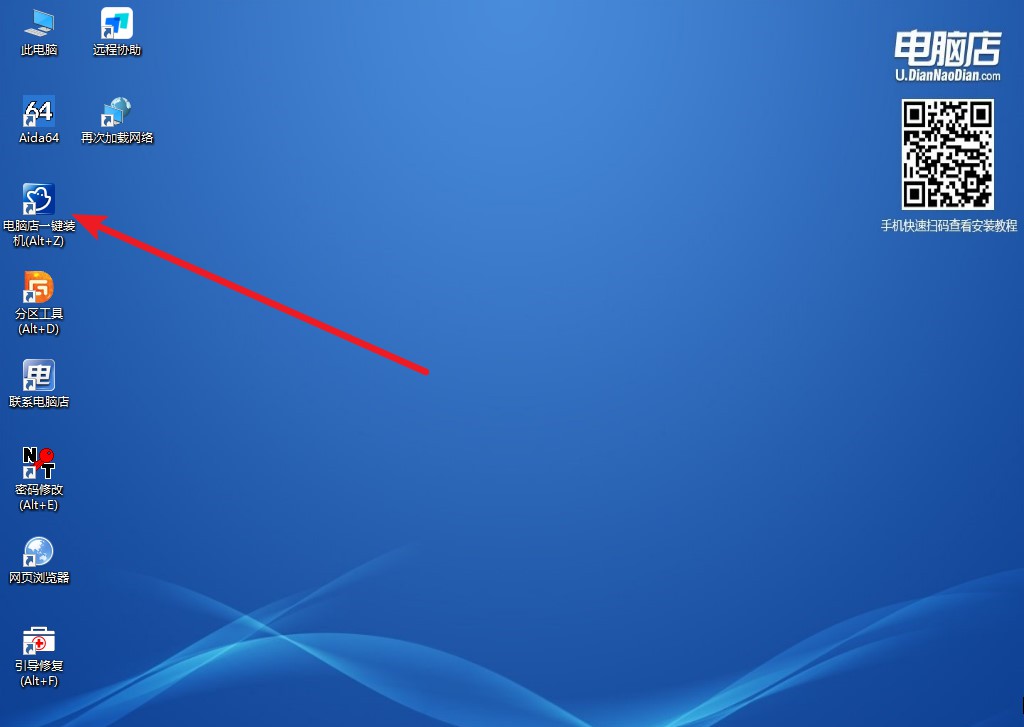
2、点击【打开】选择已下载的镜像系统,注意勾选安装盘符,最后点击【执行】即可开始下一步。
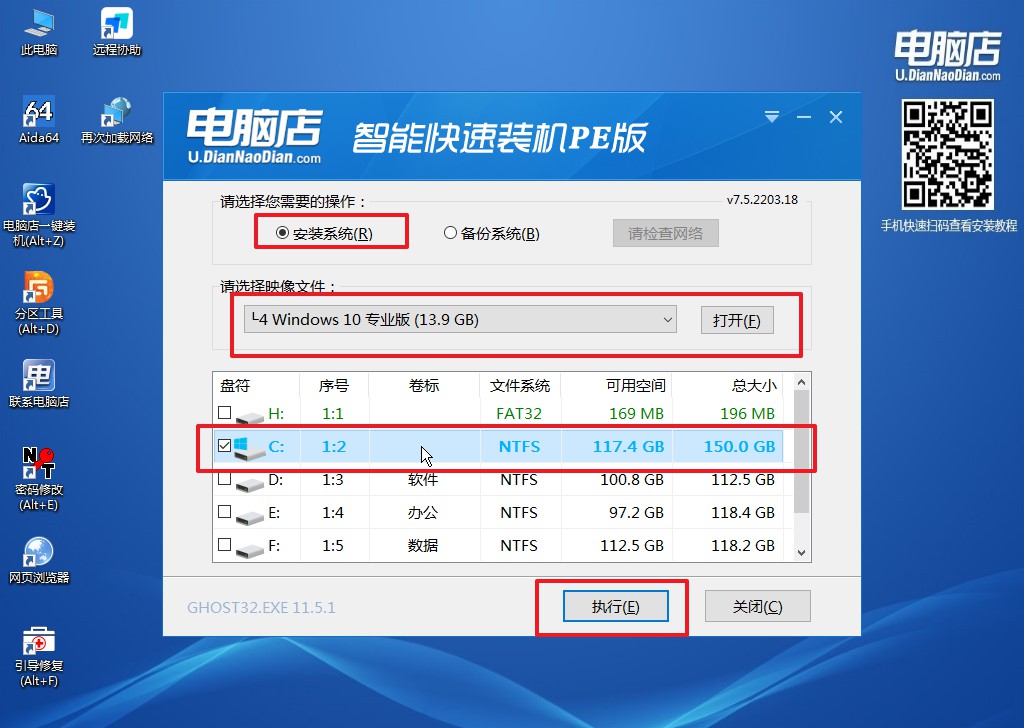
3、在还原窗口中,默认设置点击【是】。接着勾选【完成后重启】,等待安装即可。
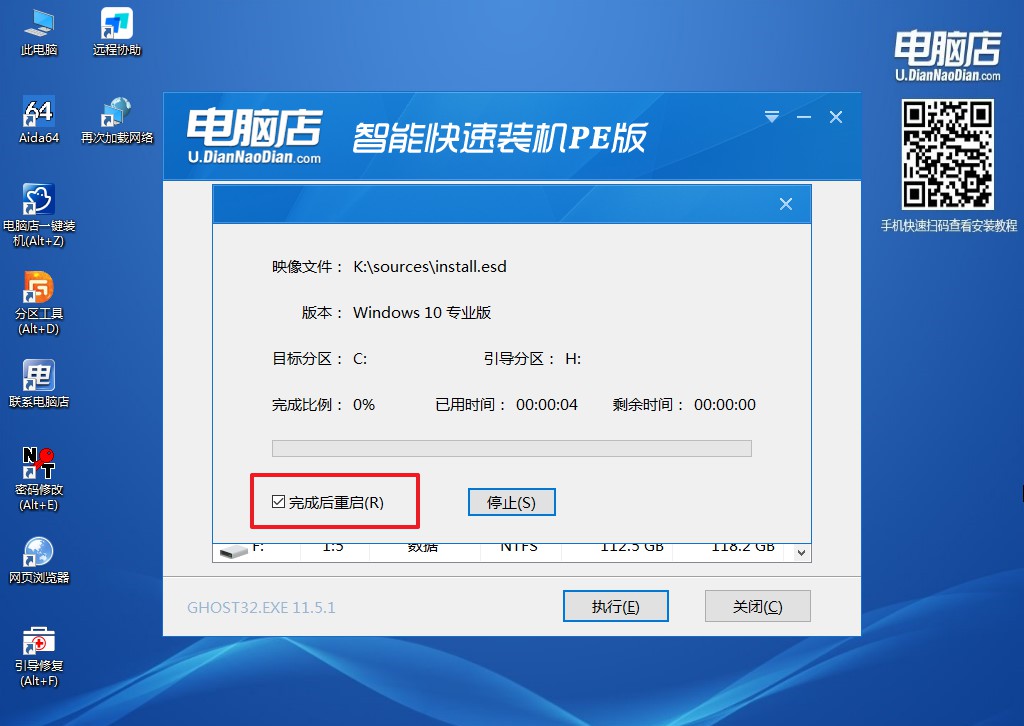
4、等待安装完成,部署好系统后就可以进入系统了。
电脑怎么重装系统?看完这教程之后,跟着以上的步骤操作一遍,相信你是可以重装成功的。而使用电脑店u盘启动盘制作工具所制作成的启动盘,它的功能和兼容性还是很不错的,对新老机型以及常见问题的修复工具上面都还是很全面的,对此大家可以长期备用,当电脑遇到故障的时候,就可以用它来解决问题啦!

